Uneori, cand incercam sa instalam tài xế TRONG Windows 8, primim Thông báo lỗi care ne spun fie ca “A digitally signed driver is required”, fie ca “The driver installation failed”. In timp ce pe hệ thống Windows trước đó nu s-au intalnit astfel de cerinte si/sau erori, Windows 8 incearca sa le impuna utilizatorilor doar instalarea driverelor cu semnatura digitala, si, desi acesta ar putea insemna pana la urma un lucru bun (mai multa bảo vệ si siguranta ca nu sunt instalate driverele nepotrivite pentru sistem), poate deveni o problema atunci cand incercam sa conectam dispozitive noi la sistem (ca de exemplu anumite dispozitive cu Android), iar Windowsul nu vrea neam sa instaleze driverele pentru acestea din motivele specificate mai sus. Si totusi exista o modalitate prin care utilizatorii Windows 8 pot instala driverele nesemnate digital pentru dispozitivele indaratnice, iar solutia este in instructiunile de mai jos.
Cum sa instalam driverele fara semnatura digitala in Windows 8?
- Mở menu Charms TRONG Bắt đầu màn hình và nhấp vào Cài đặt, sau đó trên Thay đổi cài đặt PC
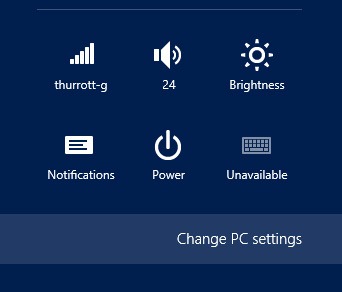
- in meniul de setari dati click pe Tổng quan
- Trong phần Advanced Startup (unde gasim optiunile pentru modificarea startup-ului), dati click pe butonul Khởi động lại ngay bây giờ
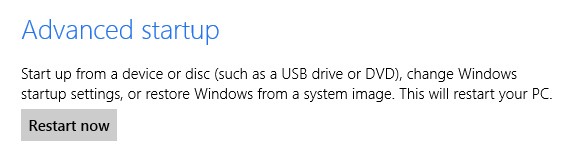
- selectati din meniul afisat Khắc phục sự cố
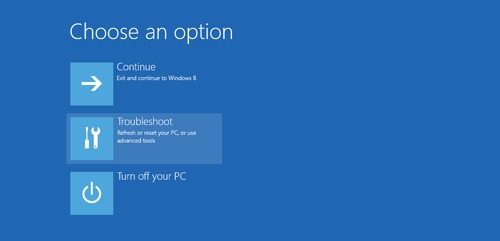
- apoi mergeti la Tùy chọn nâng cao > Cài đặt khởi động
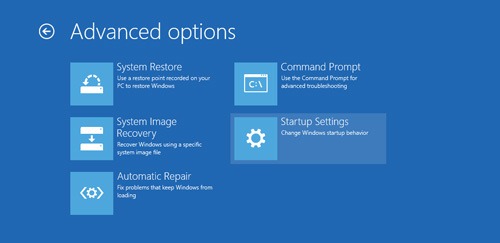
- dupa restart, va fi afisat un Menu của các tùy chọn; apasati tasta 7 để boota TRONG Windows 8 cu optiunea de verificare a semnaturii digitale a driverelor dezactivata
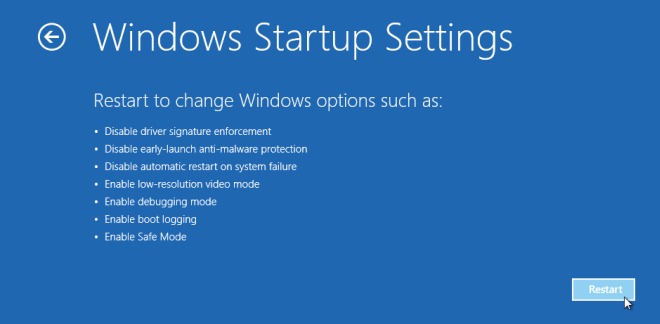
Si gata. Dupa restart veti putea instala driverele necesare, cu sau fara Chữ ký kỹ thuật số, fara ca Windowsul sa mai opuna rezistenta. Succes!
Cài đặt tàng hình – How to install digitally unsigned drivers in Windows 8
